360桌面助手显示搜索框的方法
时间:2023-11-13 10:44:04作者:极光下载站人气:113
一些小伙伴想要将自己电脑桌面上的文件进行快速的整理干净,那么就可以通过360桌面助手来整理,在360桌面助手中不仅可以帮助我们进行整理归类文件,也可以直接在该助手工具中进行搜索网页以及搜索文件资料等,只需要进入到360桌面助手的设置中心中将显示搜索框功能选项进行启用即可,那么就可以在助手工具的主页面上找到搜索框进行搜索自己需要的内容就好了,下方是关于如何使用360桌面助手显示搜索框的具体操作方法,如果你需要的情况下可以看看方法教程,希望对大家有所帮助。
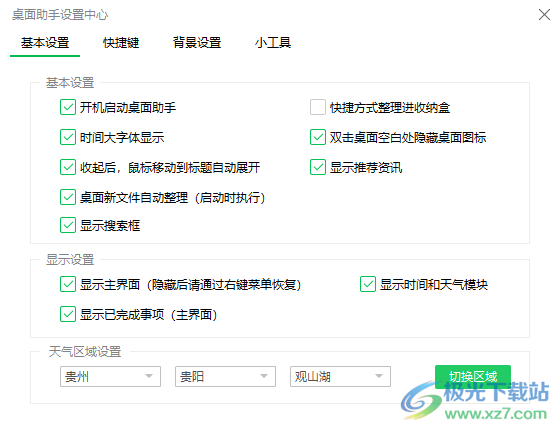
方法步骤
1.直接将360桌面助手启用,再点击该主页面右上角的【三】图标。
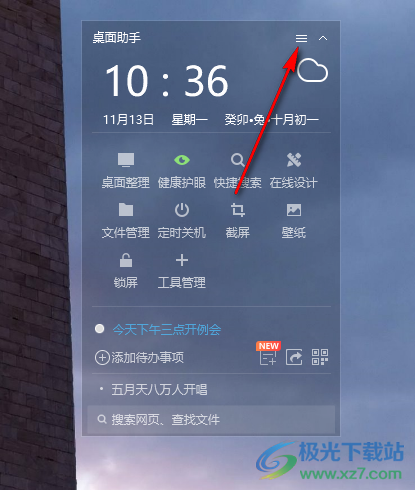
2.随后你可以看到在该图标的下方出现几个选项,将该选项下方的【设置中心】选项进行点击进入。
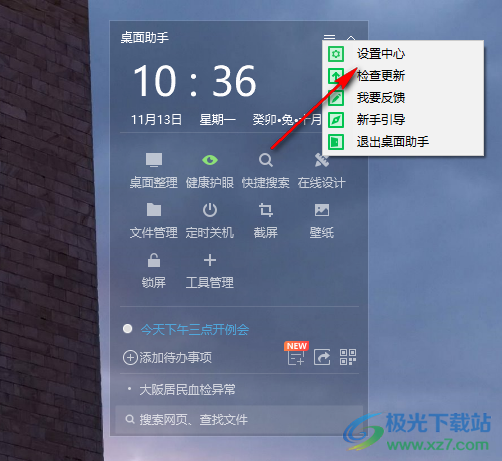
3.这时,就会马上进入到基本设置中心页面中,我们就可以在页面上查看到【显示搜索框】选项了。

4.直接将【显示搜索框】选项前面的方框进行点击打勾,之后将当前的设置页面点击关闭。
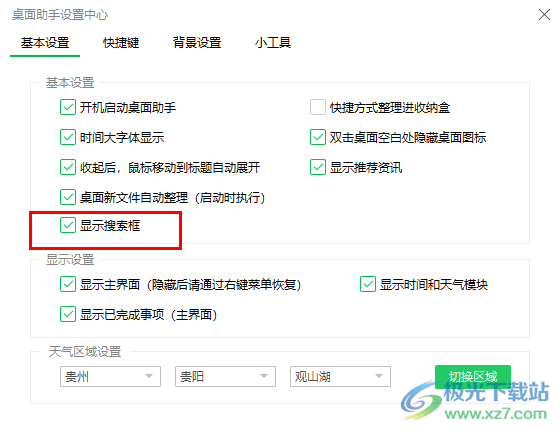
5.这时你可以看到在360桌面助手的主页面中就会有一个搜索框,你可以在该位置进行搜索网页以及文件等内容。
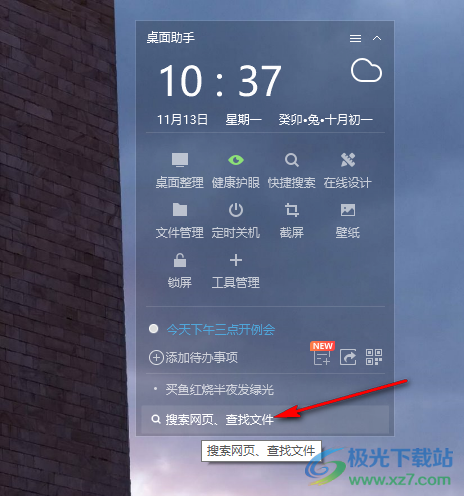
以上就是关于如何使用360桌面助手显示搜索框的具体操作方法,你可以通过360桌面助手进行搜索自己需要的一些网页内容或者是文件资料等,那么只需要将显示搜索框功能启用就可以进行搜索栏,感兴趣的话可以操作试试。
标签360桌面助手显示搜索框,360桌面助手
相关推荐
相关下载
热门阅览
- 1百度网盘分享密码暴力破解方法,怎么破解百度网盘加密链接
- 2keyshot6破解安装步骤-keyshot6破解安装教程
- 3apktool手机版使用教程-apktool使用方法
- 4mac版steam怎么设置中文 steam mac版设置中文教程
- 5抖音推荐怎么设置页面?抖音推荐界面重新设置教程
- 6电脑怎么开启VT 如何开启VT的详细教程!
- 7掌上英雄联盟怎么注销账号?掌上英雄联盟怎么退出登录
- 8rar文件怎么打开?如何打开rar格式文件
- 9掌上wegame怎么查别人战绩?掌上wegame怎么看别人英雄联盟战绩
- 10qq邮箱格式怎么写?qq邮箱格式是什么样的以及注册英文邮箱的方法
- 11怎么安装会声会影x7?会声会影x7安装教程
- 12Word文档中轻松实现两行对齐?word文档两行文字怎么对齐?
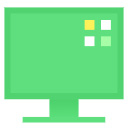
网友评论